在运行某些 #%#$#%@%@%$#%$#%#%#$%@_0f4137ed1502b5045d6083aa258b5c++42 应用或游戏时,不少用户会遭遇“由于找不到 msvcr120.dll,无法继续执行代码”的提示。该问题通常源于系统中缺少 microsoft visual c++ redistributable 中的关键动态链接库(dll)文件。msvcr120.dll 属于 visual c++ 2013 运行库组件,一旦缺失或损坏,依赖它的程序将无法启动。以下是几种实用的解决方案,帮助您快速修复此问题。

一、安装 Microsoft Visual C++ 2013 Redistributable
最有效且推荐的做法是重新安装 Visual C++ 2013 可再发行组件包。
-
前往微软官方站点或可信渠道(优先选择官网);
-
根据系统架构下载对应的安装文件:
- 64 位系统:下载并运行 vcredist_x64.exe;
- 32 位系统:下载并运行 vcredist_x86.exe;
- 完成安装后重启电脑,再尝试打开之前报错的应用程序。
二、借助星空运行库修复大师自动修复缺失文件
对于不熟悉系统操作或希望简化流程的用户,“星空运行库修复大师”是一个便捷的选择。该类工具可自动检测系统内缺失或异常的 DLL 文件,并智能下载匹配版本的 msvcr120.dll,恢复程序正常运行。多数此类软件界面直观、操作简便,适合普通用户使用。
- 点击上方按钮下载并安装“星空运行库修复大师”,进入 DLL 修复功能模块,点击“一键扫描”。
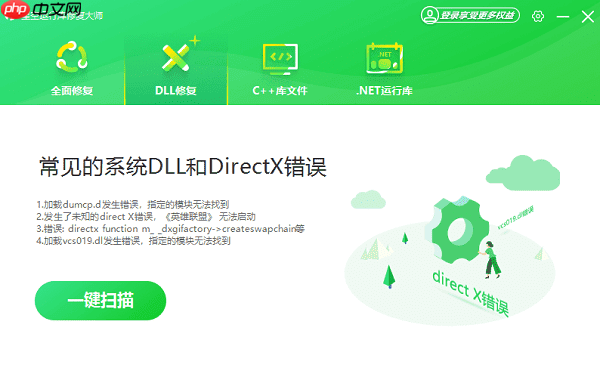
- 扫描完成后,系统会列出所有缺失的运行库文件,点击“立即修复”进行自动修复,完成后重启计算机即可。
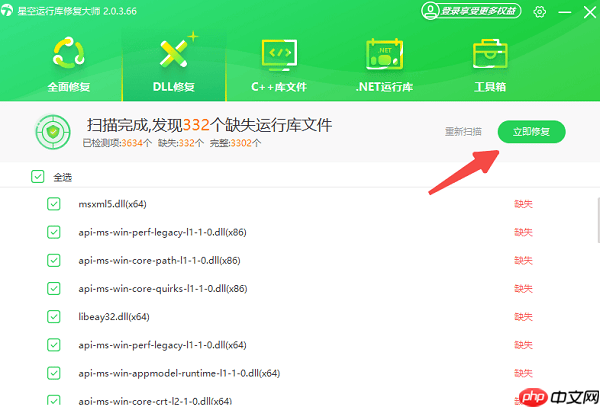
三、利用系统文件检查器修复系统文件
Windows 自带的系统文件检查工具(SFC)能够识别并修复被破坏或丢失的系统文件,包括 msvcr120.dll。
-
在“开始”菜单中搜索“命令提示符”,右键选择“以管理员身份运行”;
-
输入命令:sfc /scannow,按下回车键执行;
-
等待扫描与修复过程结束(耗时数分钟);
-
修复完成后重启电脑,再次尝试运行原程序。
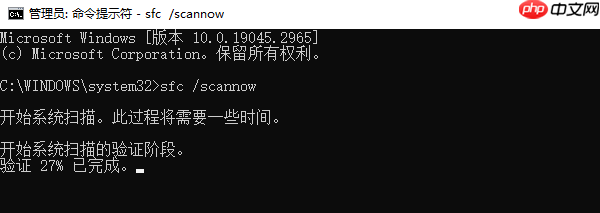
四、更新操作系统至最新版本
部分 Windows 更新会集成必要的运行库补丁。保持系统更新有助于避免此类 DLL 缺失问题。
-
打开“设置” → “更新和安全”;
-
点击“检查更新”,下载并安装所有可用更新;
-
更新完毕后重启设备。
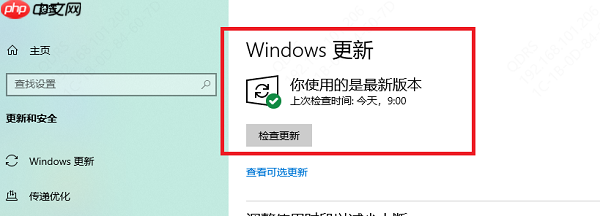
五、卸载并重新安装出错程序
有时问题并非出在系统,而是应用程序安装过程中出现异常。可尝试以下步骤:
-
将当前报错的程序彻底卸载;
-
从官方网站重新下载安装包;
-
安装时确保网络稳定,避免中断导致安装不完整。

 路由网
路由网












